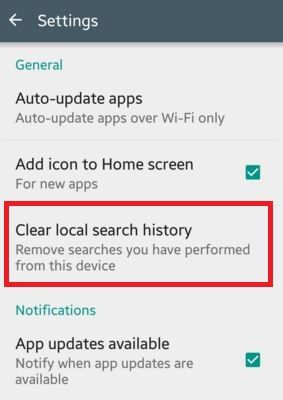A continuación, le mostramos cómo ver y eliminar su historial de búsqueda de Google Play Store y el historial de compras de Google Play en su teléfono o tableta Android. Puede buscar aplicaciones, juegos, películas, libros, noticias y otras aplicaciones de entretenimiento en su tienda en su dispositivo Android. Google almacena todas las palabras o temas que está buscando en Google Play Store en su teléfono. buscar Historia, puede encontrar fácilmente palabras de búsqueda anteriores. Es fácil borrar su historial de búsqueda de Google Play en sus dispositivos Android. También, habilitar / deshabilitar aplicaciones de actualización automática en Android dispositivo usando la configuración de la tienda de Google Play.
Lea también:
Cómo borrar el historial de búsqueda de Google Play Store en su teléfono o tableta Android
Paso 1: Abierto Cajón para aplicaciones en sus dispositivos Android.
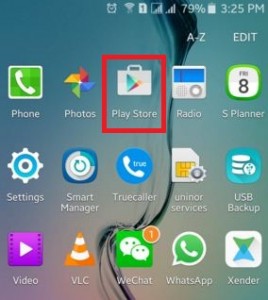
Paso 2: prensa «Tienda de juegos» solicitud.
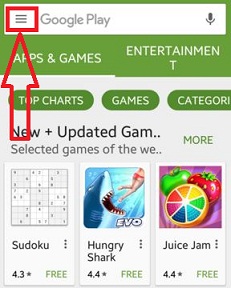
Paso 3: prensa «Tres líneas horizontales» en la parte superior de la esquina izquierda.
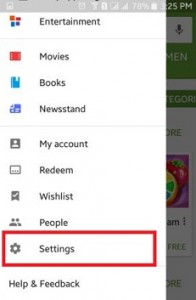
Paso 4: Desplácese hacia abajo hasta que vea «Ajustes» y presiónelo.
Puede ver la siguiente pantalla en su dispositivo Android
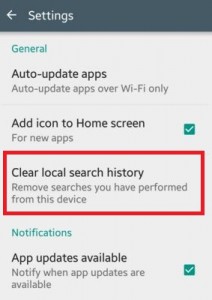
Paso 5: prensa «Borrar historial de búsqueda local» en la sección general.
Ahora elimine todas las búsquedas que ha realizado en Google Play Store en este dispositivo o tableta Android. Puede borrar su historial de búsqueda local de su Google Play Store en minutos siguiendo los sencillos pasos anteriores en su dispositivo Android.
Lea también:
Cómo borrar su historial de compras de Google Play en Android
Abra Play Store> Tres líneas horizontales en la esquina superior izquierda> Cuentas> pestaña Historial de compras> Borrar historial de compras
Cómo habilitar la autenticación biométrica en Android 8.1 Oreo y 9 Pie para compras de Google Play
Puede usar la autenticación biométrica (seguridad de huellas dactilares, reconocimiento facial) en teléfonos Android cuando compra en las tiendas de Google Play, como aplicaciones, juegos, películas, libros y más. Además, cambie la configuración de autenticación para compras de Para todas las compras a través de Google Play, cada 30 minutos o nunca.
Cajón de aplicaciones> Play Store> Tres puntos verticales (Más) en la esquina superior izquierda> Configuración> Comandos de usuario> Autenticación biométrica
¿Encontró el proceso anterior para borrar el historial de búsqueda de Google Play Store en su teléfono o tableta Android? No dudes en hacérmelo saber en el cuadro de comentarios a continuación. Será un placer poder ayudarte. ¡No olvides compartir este truco con tus amigos!
Sigue leyendo:
- Cómo borrar el historial de búsqueda de Instagram en Android
- Cómo eliminar mi historial de búsqueda de Google en Android Oreo
- Cómo desactivar las compras de aplicaciones en su teléfono Android
- Cómo informar el error 919 Google Play Store
- Cómo reparar el error RPC: S-7: AEC: 0 en Google Play Store
- Cómo reparar el error 101 en Google Play Store
- Cómo borrar/eliminar el historial de búsqueda de YouTube en Android
- Solucionar el error 120 de Google Play Store
- Cómo reparar el error 403 de Google Play Store
- Cómo eliminar el historial de visualización de YouTube en Android